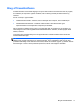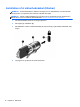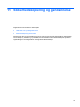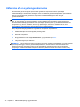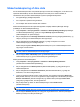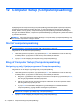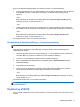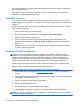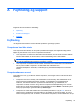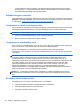HP Notebook User Guide - Linux
Table Of Contents
- Velkommen
- Lær din computer at kende
- Netværk
- Tastatur og pegeredskaber
- Multimedier
- Strømstyring
- Lukning af computeren
- Angivelse af indstillinger for strømstyring
- Brug af batteristrøm
- Visning af resterende batterispænding
- Isætning og udtagning af batteriet
- Opladning af et batteri
- Optimering af batteriets levetid
- Håndtering af lave batterispændingsniveauer
- Identificering af lave batterispændingsniveauer
- Afhjælpning af et lavt batterispændingsniveau
- Afhjælpning af et lavt batterispændingsniveau, når en ekstern strømkilde er tilgængelig
- Afhjælpning af et lavt batterispændingsniveau, når et opladet batteri er tilgængeligt
- Afhjælpning af et lavt batterispændingsniveau, når ingen strømkilde er tilgængelig
- Sådan afhjælpes en lav batterispænding, når computeren ikke kan afslutte Dvaletilstand
- Batteribesparelse
- Opbevaring af et batteri
- Bortskaffelse af brugte batterier
- Udskiftning af batteriet
- Brug af ekstern vekselstrøm
- Drev
- Eksterne kort og enheder
- Hukommelsesmoduler
- Sikkerhed
- Sikkerhedskopiering og gendannelse
- Computer Setup (Computeropsætning)
- Fejlfinding og support
- Fejlfinding
- Computeren kan ikke starte
- Computerskærmen er sort
- Software fungerer unormalt
- Computeren er tændt, men reagerer ikke
- Computeren er usædvanligt varm
- En ekstern enhed fungerer ikke
- Den trådløse netværksforbindelse fungerer ikke
- Skuffen til den optiske disk åbnes ikke for fjernelse af en cd eller dvd
- Computeren registrerer ikke det optiske drev
- En disk afspilles ikke
- En film kan ikke ses på en ekstern skærm
- Computeren starter ikke med at brænde disken, eller brændingen stopper, før den er gennemført
- Kontakt kundesupport
- Mærkater
- Fejlfinding
- Rengøring af computeren
- Specifikationer
- Elektrostatisk afladning
- Indeks
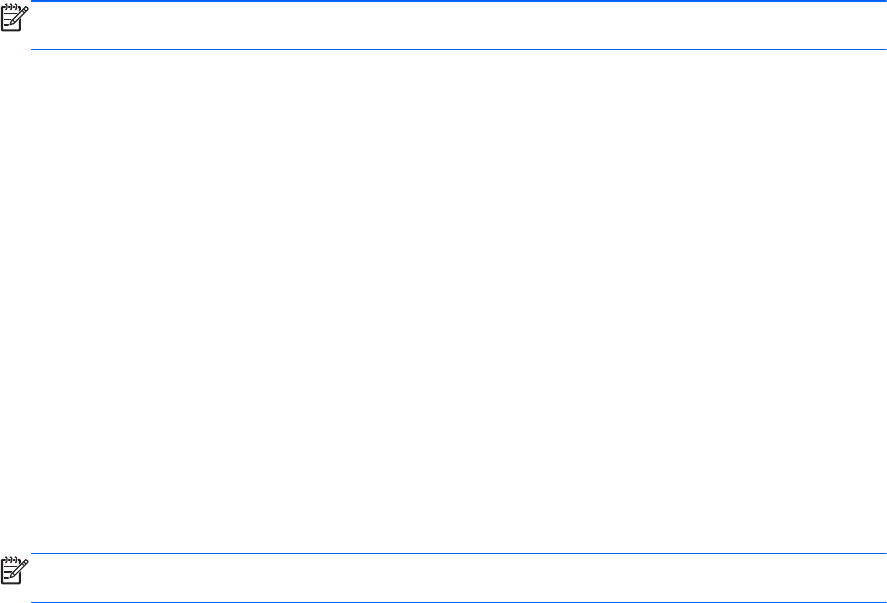
Sikkerhedskopiering af dine data
Du bør sikkerhedskopiere dine computerfiler jævnligt i henhold til en fastlagt plan, så du altid har en
opdateret sikkerhedskopi. Du kan sikkerhedskopiere dine data på en ekstern harddisk, et
netværksdrev eller på diske. Sikkerhedskopiér systemet på følgende tidspunkter:
●
På regelmæssige, planlagte tidspunkter
●
Før computeren repareres eller gendannes.
●
Før du tilføjer eller ændrer software eller hardware.
Sådan sikkerhedskopierer du dine hjemmemappefiler ved hjælp af Backup Manager Settings
(Indstillinger for sikkerhedskopihåndtering):
1. Vælg Computer > Flere programmer > Funktioner > Backup Manager Settings (Indstillinger
for sikkerhedskopihåndtering), og klik på knappen Backup my home directory
(Sikkerhedskopiér min hjemmemappe).
2. Klik på dialogboksmenuen Storage Destination Location (Placering af lagringsdestination), og
vælg en placering for at sikkerhedskopiere dine oplysninger.
3. Klik på dialogboksmenuen Schedule (Planlæg), og vælg en tidsplan for at udføre
sikkerhedskopieringer på et fastlagt tidspunkt.
Markér afkrydsningsfeltet Backup Now (Sikkerhedskopiér nu) for at sikkerhedskopiere dine
oplysninger med det samme.
BEMÆRK: Du skal sørge for at have valgt en placering, hvor de sikkerhedskopierede filer skal
gemmes, inden du sikkerhedskopierer dine oplysninger.
4. Klik på knappen Save and Backup (Gem og sikkerhedskopiér) for at starte
sikkerhedskopieringen og gemme sikkerhedskopieringsindstillingerne.
Sådan gendannes sikkerhedskopifiler:
1. Vælg Computer > Flere programmer > Funktioner > Backup Manager Restore
(Gendannelse fra sikkerhedskopihåndtering).
2. Klik på dialogboksmenuen Backup Source (Sikkerhedskopikilde), og vælg placeringen af
sikkerhedskopifilerne.
3. Klik på dialogboksmenuen Restore Destination (Gendannelsesdestination), og vælg den
destination, hvor filerne skal gendannes.
4. Hvis du vil gendanne alle filer fra den valgte placering, skal du klikke på knappen Restore all
files (Gendan alle filer). Hvis du kun vil gendanne nogle udvalgte filer, skal du klikke på knappen
Restore selected files (Gendan udvalgte filer) og derefter klikke på knappen Select Files
(Vælg filer) og vælge de filer, der skal gendannes.
5. Klik på tidspunktet og datoen for sikkerhedskopieringen under Restore Point
(Gendannelsespunkt).
BEMÆRK: Hvis der har været udført flere sikkerhedskopieringer, skal du klikke på knappen
Use the latest version (Brug den seneste version) for at gendanne den seneste version.
6. Klik på knappen Restore (Gendan) for at begynde at gendanne filerne, eller klik på knappen
Cancel (Annuller) for at afbryde handlingen.
Sikkerhedskopiering af dine data 75